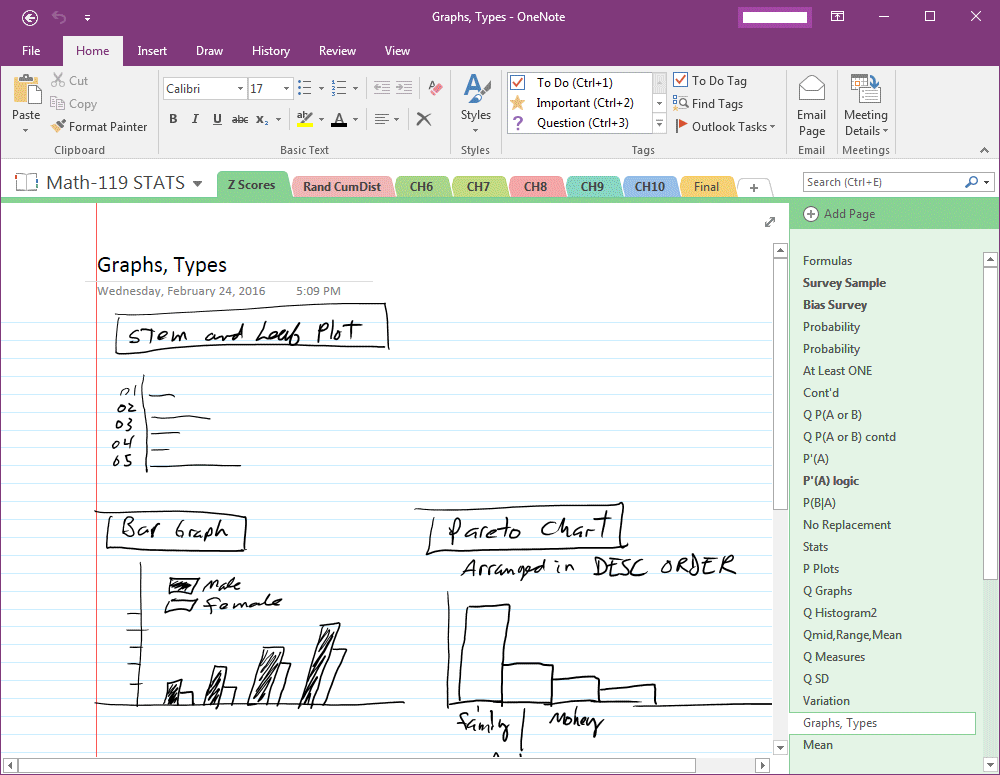Это легко сделать, если у вас есть доступ к обеим учетным записям. Вот как:
1) Синхронизируйте записную книжку с локальной копией OneNote, открыв ее в клиенте OneNote.
2) Откройте свой новый сайт OneDrive в браузере.
3) Из папки OneNote Notebooks на локальном компьютере скопируйте папку с записной книжкой в соответствующую папку OneNote Notebooks в OneDrive.
4) Удалите папку «Записная книжка» из папки «Записные книжки OneNote» старого сайта OneDrive.
Это все, что нужно сделать. Если вы используете локальный клиент, может потребоваться удалить локальную копию записной книжки и повторно синхронизировать ее с OneDrive - в противном случае вы можете начать использовать ее через OneNote Web App.